Melhor distribuição Linux para usuários do Windows em 2021 (parte 4)
5. Deepin
Deepin é uma distro Linux com o objetivo principal de tornar o Linux disponível para usuários de computador em um sistema elegante sem comprometer o desempenho.Seus aplicativos pré-instalados são em sua maioria desenvolvidos internamente e suas opções de configuração estão sempre a apenas alguns cliques do ponto atual. Resumindo , o Deepin oferece aos usuários uma IU atraente que lembra o brilho do Windows ou do macOS.
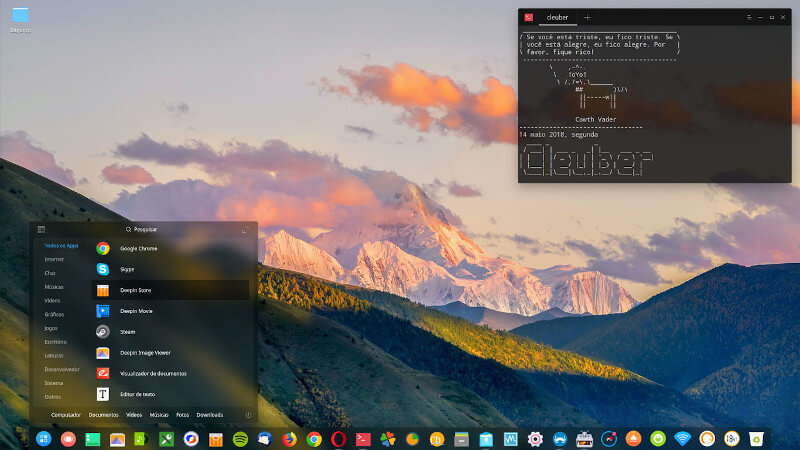
Deepin Linux Distro
Deepin: o Linux que é quase um Windows
O Deepin é uma distribuição Linux baseada em Debian. Ele foi criado pela chinesa Wuhan Deepin Technology. Neste texto, vamos mostrar a versão 15.9, lançada em Janeiro deste ano. Uma versão 15.10 foi lançada em Abril e trouxe novidades como a opção de mesclagem automática e correção de bugs.
A interface do Deepin é muito charmosa e proporciona uma experiência incrível, diferente de algumas distribuições que são menos “polidas”. A verdade é que o Deepin é quase um Linux “Nutella” perto dos Linux considerados “Raiz”.
Ele é bem parecido com Windows e tem seu próprio ambiente desktop (Deepin Desktop Environment). Inclusive, a barra de tarefas pode ser usada no modo eficiente (que parece o Windows 10) ou no modo fashion (que parece o Mac OS). O menu parece o do Android. Porém, se você clicar no botão do canto superior, ela fica bem parecida com o Windows.




Há a opção de múltiplos desktops (com papel de parede diferente), que permite que você abra aplicativos diferentes em cada um. Ainda no quesito visual, o Deepin possui um Dark Theme para quem prefere o modo noturno. A vantagem é que você pode aplicá-lo na própria janela.


Outro ponto é a configuração dos cantos da tela. Ao clicar com o botão direito na área de trabalho e clicar nas configurações de canto, é possível escolher uma função para cada canto da tela (mostrar desktop, todas as janelas, centro de controle, etc.). Ela será executada ao clicar naquele canto.


As configurações são mostradas no lado esquerdo da tela quando você clica no ícone da engrenagem. Como você pode ver, não tem muito segredo e é tudo bem intuitivo. Para quem possui tela sensível ao toque, a versão 15.9 trouxe vários suportes.

Na loja do Deepin é possível encontrar uma boa quantidade de programas que nem sempre estão presentes nas lojas de outros Linux. Por exemplo: Spotify e Chrome (o Chrome mesmo, mas o Chromium também está disponível).
Se você acha que vai sentir falta do pacote Office, pode ficar tranquilo. O Deepin já vem instalado com o WPS Office, que é muito parecido com o programa da Microsoft. Então, se você já está acostumado Office, não terá dificuldade alguma ao usar o WPS.

Outra vantagem do Deepin é a facilidade na instalação. É simples, direta e rápida. E, além disso, vem com vários programas básicos instalados. Sabe aquelas atualizações infinitas do Windows (aquelas que demoram uma vida para ligar/desligar o computador)? Você também pode ficar livre delas.
No quesito música, o Deepin tem seu próprio player de áudio, o Deepin Music Player. Ele é gratuito, já vem pré-instalado e também pode ser instalado em outras distribuições GNU/Linux. Quando aberto pela primeira vez, o player parece simples, mas é recheado de recursos. Um deles é a opção de mostrar a letra da música de forma dinâmica (respeitando até as pausas). Basta clicar no botão “LRC” no canto inferior direito. Aviso: há o risco de que ele não acerte a música que você abriu.

Outro aplicativo original do Deepin é o Movie, para reprodução de vídeos. A interface é bem intuitiva, tem vários atalhos de teclado e também a função streaming.

O terminal, normalmente utilizado por usuários mais experientes, é cheio de recursos que deixam a vida mais prática. Você pode dividir um terminal horizontal e verticalmente, visualizando diferentes janelas em uma só, trocar o tema e mais. Se você pressionar as teclas ALT + F2, ele abre um terminal suspenso na tela. Ainda, há a opção de comandos, que você pode adicionar atalhos para acessar mais rapidamente. Também é possível adicionar um servidor para gerenciar um servidor remoto, por exemplo.

Para instalar programas do Windows no Deepin (como pode ser feito em várias distribuições Linux), é preciso usar o Crossover. Ele já vem com suporte para vários aplicativos e pode ser usado para a instalação de jogos. E, por falar em jogos, a loja do Deepin oferece uma boa quantidade deles (como Minecraft, Plants vs. Zombies, Angry Birds, etc.) e também há a opção de instalar a plataforma Steam.
Claro que, assim como “grandes poderes vem com grandes responsabilidades”, toda essa interface fantástica cobra maior demanda de hardware. Se o seu computador não for uma máquina muito potente, ele pode ficar lento. Para resolver esse problema e deixar o sistema operacional mais leve, basta pressionar as teclas WINDOWS + SHIFT + TAB simultaneamente (para não haver dúvida, a tecla “Windows” é a que tem uma bandeira e normalmente fica entre o Crtl e o Alt) e a área de trabalho desliga. Para voltar ao normal basta pressionar novamente.
O Deepin 15.9 também trouxe um recurso chamado “Smart Mirror Switch”, que consiste na identificação automática do espelho mais rápido e mais perto do usuário. Isso implica que os downloads de atualização poderão ser feitos de forma mais rápida.
A verdade é que o Deepin já perdeu muitos usuários por causa dos bugs das versões instáveis. Muitos têm receio de usar uma distribuição chinesa. Com o Ubuntu abandonando a Unity e voltando ao GNOME (e bem semelhante ao Debian na versão 18.04), muita gente comemorou, mas teve quem não aprovou as mudanças e isso pode abrir espaço para o Deepin, o qual, se continuar com melhorias e correções de bugs, tem grandes chances de ser um concorrente do Windows. Você pode baixar o Deepin gratuitamente.
Windows ou Linux? E o Mac OS? Qual instalar?
Primeiro é preciso deixar claro que, se você não tem um computador da Apple, pode riscar a possibilidade de instalar o Mac OS da lista. Oficialmente, o Mac OS não funciona em outros computadores. Vale destacar também que, Windows, Mac OS ou GNU/Linux são ideais para cada caso. Não é certo dizer que um é melhor que o outro de forma geral porque depende dos interesses de uso e de softwares específicos presentes em cada um. Há vantagens e desvantagens em todos os casos.
Segundo, se a dúvida é se o computador fica mais rápido com Linux, isso depende do próprio computador. A tendência é de que ele fique mais rápido. Porém, alguns hardwares podem ter certa incompatibilidade. Um exemplo são algumas placas NVIDIA que não funcionam bem com algumas versões do Ubuntu por incompatibilidade. Da forma semelhante, alguns programas podem funcionar melhor no Linux que no Windows.
Apesar da história de que Linux é difícil, as diversas distribuições estão mais intuitivas e fáceis de usar a cada atualização. Você praticamente não precisa usar o terminal. No caso, o Deepin é praticamente tão fácil quanto o Windows, você só precisa se acostumar.
Um dos grandes motivos pelo qual o Windows tem um grande número de usuários é devido ao suporte fornecido pela Microsoft. Para algumas grandes empresas, usar um sistema operacional de código aberto seria mais prático para executar alguns softwares. Porém, usar o Windows pode ser mais fácil.
Um exemplo é que, se você tem um banco de dados interligado ao seu Excel, por exemplo, e quer fazer alguma mudança ou tem algum problema, basta entrar em contato com o suporte da Microsoft.
Até existem distribuições do Linux que são pagas e contam com suporte constante. No entanto, elas ainda não são tão populares quanto o Windows. Se você opta pela versão gratuita sem suporte, é preciso tentar resolver ou esperar alguém encontrar uma solução. Isso pode levar um bom tempo, o que as empresas nem sempre têm (visto que tempo é dinheiro).
Outro motivo é sobre os aplicativos que estão disponíveis apenas para Windows. Atualmente, há muitas versões de softwares semelhantes para Linux. Nesse caso, é preciso que você avalie se o software que deseja está disponível para Linux ou não. Mas vale ressaltar que há também alguns programas só rodam em Linux.
Para quem gosta de jogos, por exemplo, é mais difícil abandonar o Windows, visto que a mesma diversidade de jogos não está disponível para Linux. Ainda, amantes do Photoshop não têm muita felicidade ao migrar para o Linux, mas há quem não troque o Gimp (editor de imagens do Linux) pelo Photoshop. Aí, é uma questão de ferramentas que atendem determinadas funções e gostos.
Se você acredita que o Linux pode ser melhor para você, seja pelas ferramentas ou por não aguentar mais o Windows e suas atualizações demoradas na hora que você não quer, precisa dar o primeiro passo e testar. Se quer começar a usar Linux sem sentir muita diferença do Windows, a recomendação é o Deepin. Caso não goste, pode tentar o Ubuntu ou o Mint, que são bem intuitivos também.
Atualmente, não há segredo no uso de um Linux, visto que tutoriais na internet é o que não falta. Mesmo que você precise usar o terminal (e não saiba nada sobre ele), sempre tem um site que te mostra o que copiar, colar e apertar “enter” para resolver o problema.
Já usou o Deepin? Acha que ele pode concorrer diretamente com o Windows? Conte sua experiência!
Melhor distribuição Linux para usuários do Windows em 2021 (parte 5)

Comentários
Postar um comentário